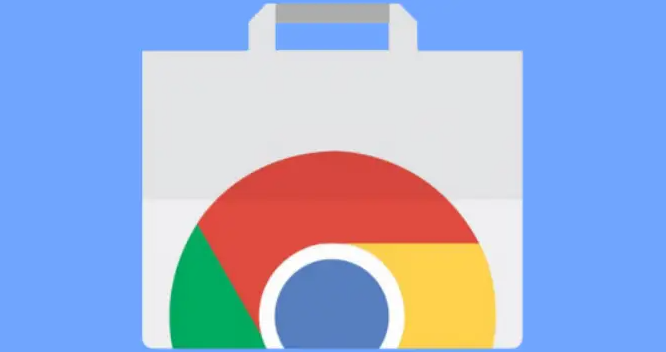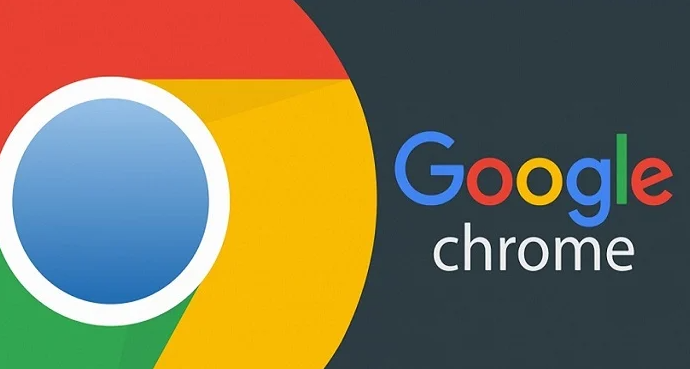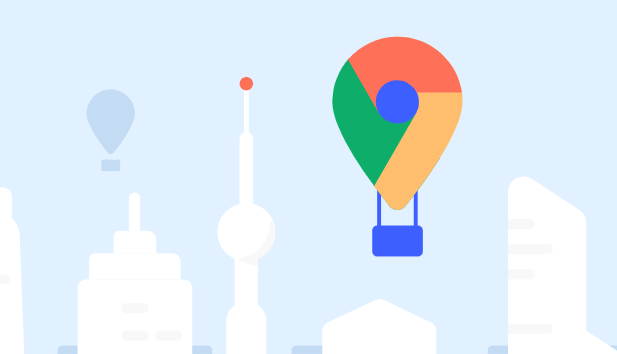当前位置:
首页 >
如何在google浏览器中解决网页的元素错位问题
如何在google浏览器中解决网页的元素错位问题
时间:2025年05月07日
来源: 谷歌浏览器官网
详情介绍
在浏览网页时,有时会遇到元素错位的情况,这可能会影响阅读和操作体验。以下是一些在Google浏览器中解决网页元素错位问题的方法:
一、刷新页面
1. 手动刷新:点击浏览器窗口右上角的“刷新”按钮(一个圆形箭头图标),或者按下键盘上的F5键或Ctrl+R键(Windows/Linux)/Cmd+R键(Mac)进行刷新。这种方法可以清除浏览器缓存中的旧数据,重新加载网页内容,有时候可以解决因缓存问题导致的元素错位。
2. 强制刷新:如果普通刷新无效,可以尝试强制刷新。在Windows系统中,按住Ctrl键,然后按F5键;在Mac系统中,按住Cmd键,然后按F5键。强制刷新会忽略缓存,直接从服务器获取最新的网页资源。
二、清除缓存和Cookies
1. 打开Chrome浏览器:确保你已经打开了Chrome浏览器,并处于正常的浏览状态。
2. 进入设置页面:点击右上角的三个点,选择“更多工具”-“清除浏览数据”。在弹出的窗口中,选择要清除的内容,如浏览历史记录、下载记录、缓存等,然后点击“清除数据”按钮。定期清理缓存可以释放磁盘空间,并确保浏览器在加载网页时不会受到旧缓存文件的影响。
3. 清除Cookies:同样在“清除浏览数据”的窗口中,勾选“Cookies及其他网站数据”,然后点击“清除数据”按钮。过多的Cookies可能会导致请求冲突,清除它们有助于解决问题。
三、禁用不必要的扩展程序
1. 打开扩展程序页面:点击Chrome浏览器右上角的菜单按钮,选择“更多工具”-“扩展程序”,将不需要的扩展程序禁用或删除。虽然扩展程序可以为我们提供很多便利,但过多或不常用的扩展程序也会消耗系统资源,导致浏览器加载缓慢,进而可能引发元素错位。
2. 更新扩展程序:过时的插件和扩展程序可能与浏览器或网页不兼容,导致请求冲突。确保你安装的插件和扩展程序都是最新版本。
四、使用开发者工具
1. 打开开发者工具:按下F12键或右键点击页面并选择“检查”打开Chrome DevTools(谷歌浏览器的开发者工具)。
2. 检查元素样式:在开发者工具中,可以通过“Elements”(元素)选项卡查看页面的HTML结构和元素的样式。找到出现错位的元素,检查其CSS样式属性,如宽度、高度、位置、浮动等,看是否有异常或冲突的样式设置。
3. 调整样式:根据检查结果,可以直接在开发者工具中修改元素的CSS样式属性,尝试调整布局,直到元素显示正常。这种方法可以帮助你快速定位和解决样式问题,但对于生产环境中的网页,建议在本地测试环境或开发环境中进行修改,而不是直接在生产环境中修改。
4. 检查响应式设计:如果网页在不同屏幕尺寸下出现元素错位,可以在开发者工具中模拟不同的设备屏幕尺寸,检查网页的响应式设计是否存在问题。确保网页的CSS样式中使用了媒体查询等响应式设计技术,以适应不同设备的屏幕尺寸。
五、检查网页代码
1. 查看HTML结构:如果只有特定网页出现元素错位问题,可能是网页本身的代码存在错误。可以在开发者工具中查看网页的HTML源代码,检查标签是否正确嵌套、属性是否设置正确等。例如,缺少关闭标签、标签属性值错误等都可能导致元素显示异常。
2. 验证CSS代码:检查网页的CSS样式表,确保CSS语法正确,没有拼写错误、遗漏属性值等问题。可以使用在线CSS验证工具来检查CSS代码的有效性。同时,注意CSS样式的优先级和继承关系,避免因样式冲突导致元素错位。
总的来说,通过以上方法,可以有效地解决Google浏览器中网页元素错位的问题。如果问题仍然存在,建议联系网站管理员或开发人员寻求帮助。

在浏览网页时,有时会遇到元素错位的情况,这可能会影响阅读和操作体验。以下是一些在Google浏览器中解决网页元素错位问题的方法:
一、刷新页面
1. 手动刷新:点击浏览器窗口右上角的“刷新”按钮(一个圆形箭头图标),或者按下键盘上的F5键或Ctrl+R键(Windows/Linux)/Cmd+R键(Mac)进行刷新。这种方法可以清除浏览器缓存中的旧数据,重新加载网页内容,有时候可以解决因缓存问题导致的元素错位。
2. 强制刷新:如果普通刷新无效,可以尝试强制刷新。在Windows系统中,按住Ctrl键,然后按F5键;在Mac系统中,按住Cmd键,然后按F5键。强制刷新会忽略缓存,直接从服务器获取最新的网页资源。
二、清除缓存和Cookies
1. 打开Chrome浏览器:确保你已经打开了Chrome浏览器,并处于正常的浏览状态。
2. 进入设置页面:点击右上角的三个点,选择“更多工具”-“清除浏览数据”。在弹出的窗口中,选择要清除的内容,如浏览历史记录、下载记录、缓存等,然后点击“清除数据”按钮。定期清理缓存可以释放磁盘空间,并确保浏览器在加载网页时不会受到旧缓存文件的影响。
3. 清除Cookies:同样在“清除浏览数据”的窗口中,勾选“Cookies及其他网站数据”,然后点击“清除数据”按钮。过多的Cookies可能会导致请求冲突,清除它们有助于解决问题。
三、禁用不必要的扩展程序
1. 打开扩展程序页面:点击Chrome浏览器右上角的菜单按钮,选择“更多工具”-“扩展程序”,将不需要的扩展程序禁用或删除。虽然扩展程序可以为我们提供很多便利,但过多或不常用的扩展程序也会消耗系统资源,导致浏览器加载缓慢,进而可能引发元素错位。
2. 更新扩展程序:过时的插件和扩展程序可能与浏览器或网页不兼容,导致请求冲突。确保你安装的插件和扩展程序都是最新版本。
四、使用开发者工具
1. 打开开发者工具:按下F12键或右键点击页面并选择“检查”打开Chrome DevTools(谷歌浏览器的开发者工具)。
2. 检查元素样式:在开发者工具中,可以通过“Elements”(元素)选项卡查看页面的HTML结构和元素的样式。找到出现错位的元素,检查其CSS样式属性,如宽度、高度、位置、浮动等,看是否有异常或冲突的样式设置。
3. 调整样式:根据检查结果,可以直接在开发者工具中修改元素的CSS样式属性,尝试调整布局,直到元素显示正常。这种方法可以帮助你快速定位和解决样式问题,但对于生产环境中的网页,建议在本地测试环境或开发环境中进行修改,而不是直接在生产环境中修改。
4. 检查响应式设计:如果网页在不同屏幕尺寸下出现元素错位,可以在开发者工具中模拟不同的设备屏幕尺寸,检查网页的响应式设计是否存在问题。确保网页的CSS样式中使用了媒体查询等响应式设计技术,以适应不同设备的屏幕尺寸。
五、检查网页代码
1. 查看HTML结构:如果只有特定网页出现元素错位问题,可能是网页本身的代码存在错误。可以在开发者工具中查看网页的HTML源代码,检查标签是否正确嵌套、属性是否设置正确等。例如,缺少关闭标签、标签属性值错误等都可能导致元素显示异常。
2. 验证CSS代码:检查网页的CSS样式表,确保CSS语法正确,没有拼写错误、遗漏属性值等问题。可以使用在线CSS验证工具来检查CSS代码的有效性。同时,注意CSS样式的优先级和继承关系,避免因样式冲突导致元素错位。
总的来说,通过以上方法,可以有效地解决Google浏览器中网页元素错位的问题。如果问题仍然存在,建议联系网站管理员或开发人员寻求帮助。